如何把u盘做成pe启动盘(怎么把u盘做成pe启动盘)
时间:2024-01-22阅读量:作者:大白菜
u盘制作成pe启动盘是将普通的U盘转变成为一个可以启动电脑的急救盘,它内含微型操作系统Windows PE及相关工具,用于系统维护、数据备份和恢复等操作。接下来,我跟大家介绍制作pe启动盘,以及使用它来重装系统的方
u盘制作成pe启动盘是将普通的U盘转变成为一个可以启动电脑的急救盘,它内含微型操作系统Windows PE及相关工具,用于系统维护、数据备份和恢复等操作。接下来,我跟大家介绍制作pe启动盘,以及使用它来重装系统的方法。在开始之前,需要准备一个容量至少为8GB的U盘,以及一份windows的ISO镜像文件。

一、重装系统所需工具
1、启动盘制作工具推荐:大白菜U盘启动盘制作工具(点击红字下载)
2、系统版本:win7专业版
二、注意事项
1、备份重要数据:在重装操作系统之前,务必备份您计算机上的重要数据,这些数据可能包括文档、照片、浏览器收藏夹等。
2、关闭防病毒软件和防火墙:一些安全软件可能会误报并阻止启动盘的制作,所以在操作前最好关闭这些相关杀毒软件。
三、win7重装系统过程
1、插入你的U盘,打开大白菜,选择“默认模式”,在磁盘列表中选择需要制作启动的设备,在模式选项中选择“USB-HDD”,格式选择“NTFS”。点击“一键制作成USB启动盘”。
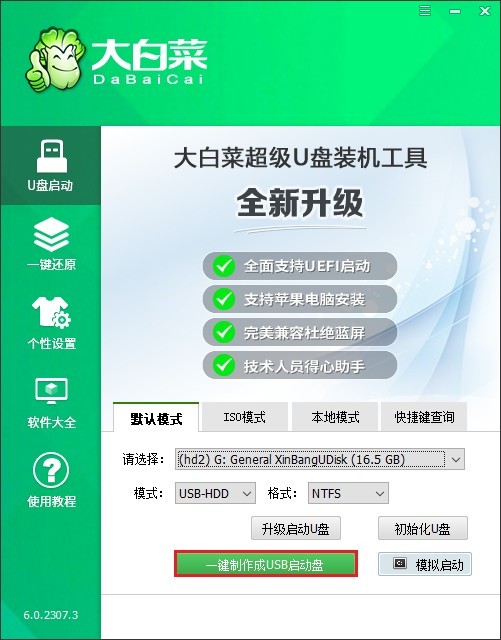
2、制作工具提示格式化U盘,点击“确定”。
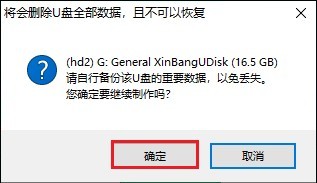
3、确认制作后,等待制作完成。若出现以下提示,点击“否”。
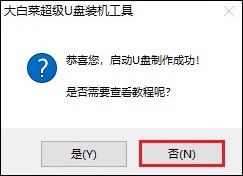
4、下一步,打开浏览器,访问MSDN网站,找到合适的Windows 7版本,复制其下载链接(一般为ed2k链接)。
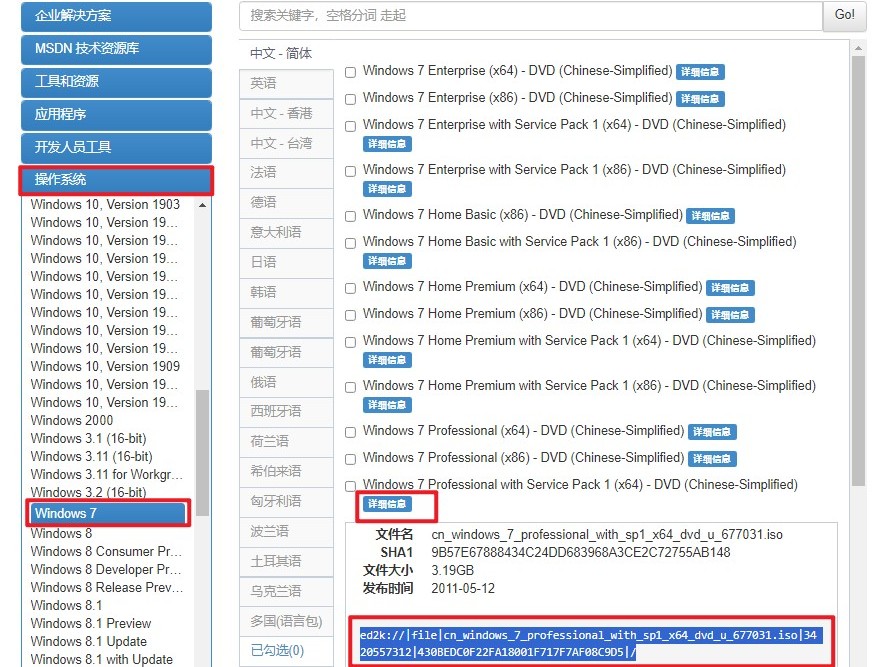
5、将下载的Windows 7镜像文件保存到大白菜U盘中。
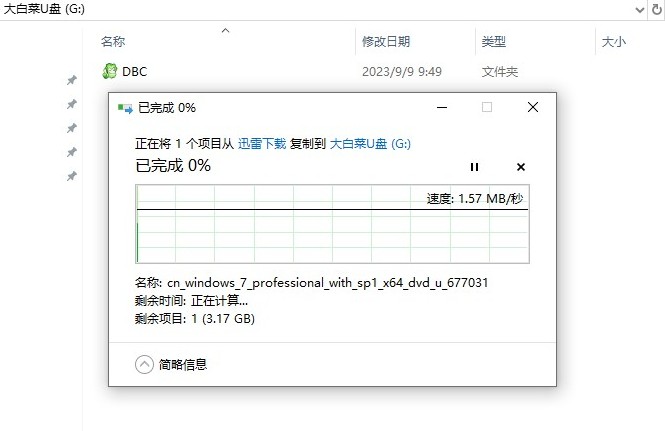
6、不同品牌和型号的计算机在启动时使用的热键可能会有所不同,可参考下图的部分U盘启动快捷键图表,例如联想笔记本的u盘启动热键为F12。

7、重启电脑,在开机画面出现时,迅速按下启动热键进入BIOS或引导菜单。在启动菜单中,选择U盘作为启动设备,然后保存并退出BIOS设置。
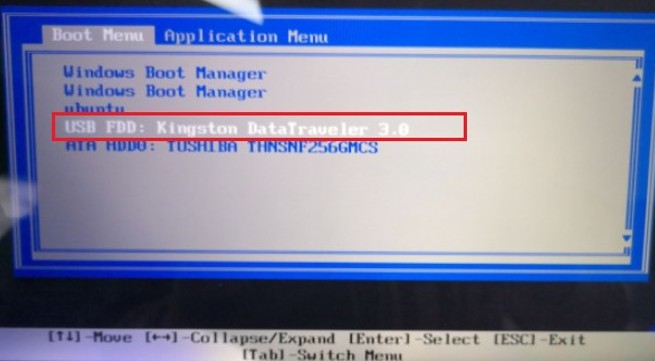
8、计算机将从U盘启动,并进入大白菜PE主菜单页面。选择启动选项以进入WinPE系统。
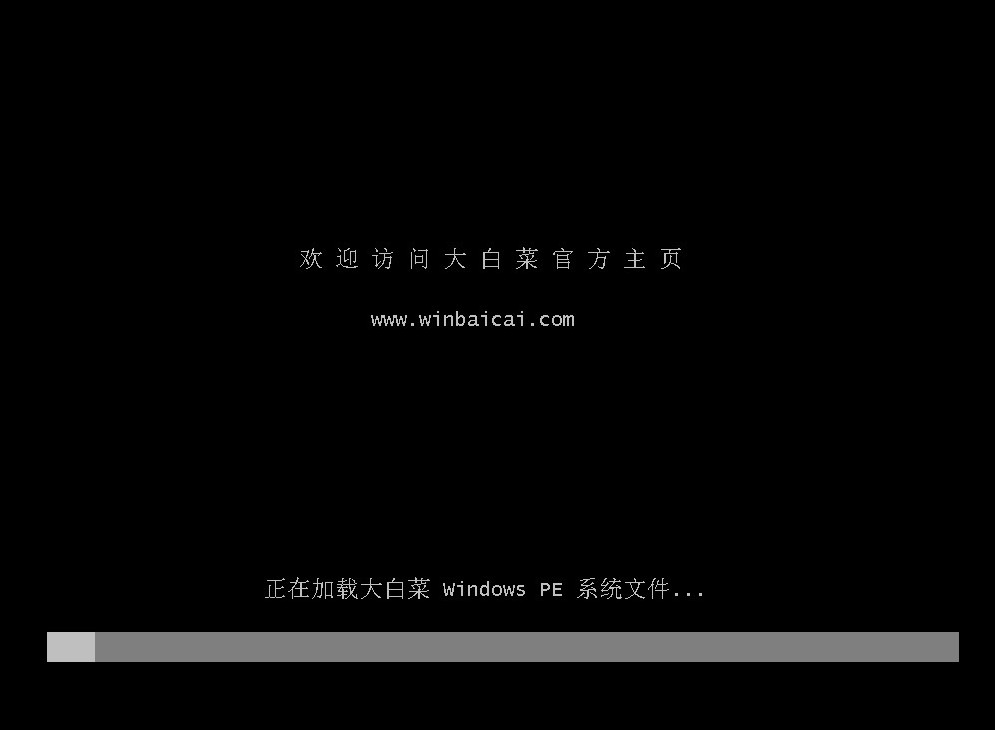
9、在WinPE环境中,打开大白菜装机工具。选择Windows 7镜像文件,并选择安装位置(一般为C盘),点击“执行”开始安装Windows 7系统。
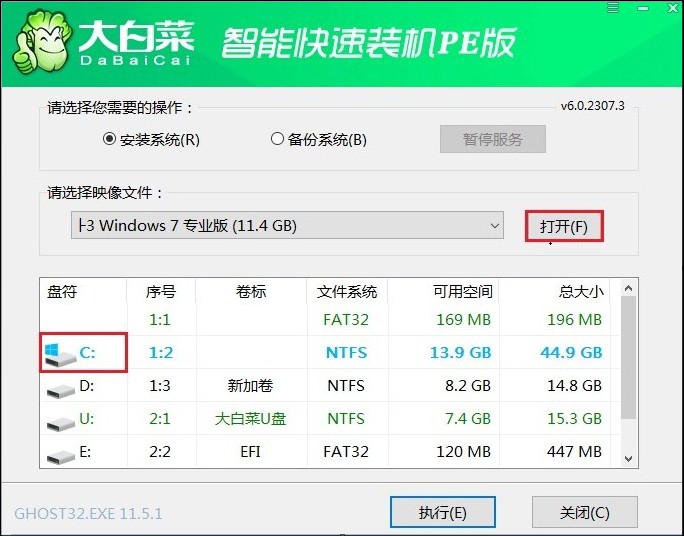
10、确认还原操作,按照提示执行系统安装。
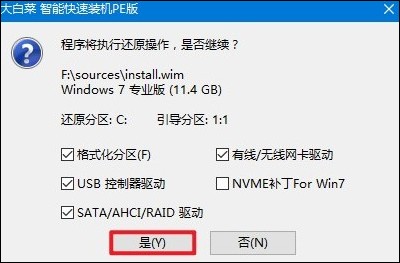
11、勾选“完成后重启”,在重启时记得拔出U盘以免再次进入PE主菜单。
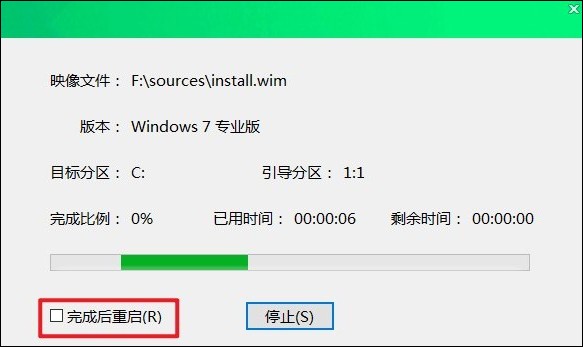
12、等待计算机重启后,系统会自动进入Windows 7桌面,完成安装过程。
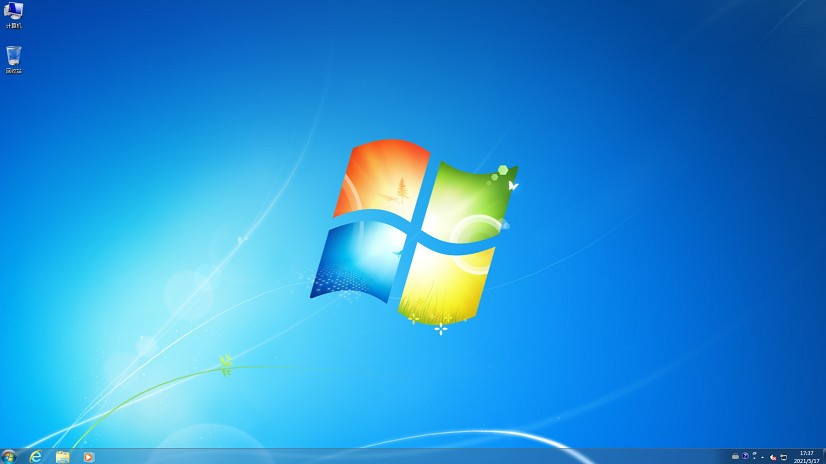
四、重装系统常见问题
a、新装win7不识别u盘无法上网
1、解决USB无法识别的问题:
检查BIOS设置:确保BIOS中没有禁用USB设备。您可以重启电脑并在启动时进入BIOS设置,找到与USB相关的选项并确保其状态为“启用”。
尝试其他USB端口:有时候问题可能出在特定的USB接口上。尝试将U盘插入到电脑上的其他USB端口,看看是否能够被识别。
更新或重新安装USB驱动:如果U盘在其他电脑上可以正常使用,那么可能是您的电脑USB驱动出现了问题。您可以尝试更新或者重新安装USB驱动程序。右键点击“我的电脑”,选择“管理”,然后在设备管理器中查看USB控制器的驱动状态,如有异常可以尝试更新或重新安装驱动。
2、解决无法上网的问题:
安装网卡驱动:如果网络连接存在问题,可能是因为缺少相应的网卡驱动程序。您可以下载对应的网卡驱动程序,并通过U盘启动盘将其复制到电脑硬盘上,然后在Windows 7界面下安装并重启。
以上内容介绍了,怎么把u盘做成pe启动盘并使用它来重装系统。安装网卡驱动:如果网络连接存在问题,可能是因为缺少相应的网卡驱动程序。您可以下载对应的网卡驱动程序,并通过U盘启动盘将其复制到电脑硬盘上,然后在Windows 7界面下安装并重启。